重啟win7系統出現共享打印機顯示脫機狀態怎么辦【圖文】
更新日期:2024-03-22 17:07:43
來源:網友投稿
手機掃碼繼續觀看

打印機基本上是每間辦公室必備的辦公設備了,我們難免會遇到打印文件的情況。有了共享打印機,我們可以讓好幾臺計算機公用一臺打印機,能夠使公共資源的使用變得更有效率。可是有的用戶逇打印機卻遇到一個問題,就是每次開機,設備都處于脫機狀態,要重新設置。在win7純凈版64位系統中,我們該如何解決這種問題呢?

1.首先,我們進入開始菜單,接著找到快捷菜單里面的控制面板并點擊進入。
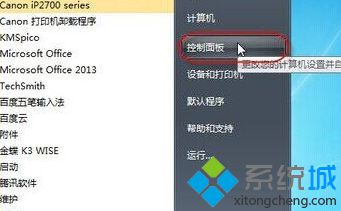
2.在控制面板里面,我們把查看方式更改成類別,接著用鼠標點擊進入系統賬戶和家庭安全這一選項。
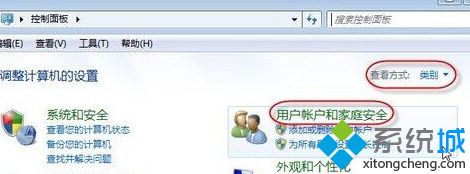
3.接下來在系統彈出來的窗口里面,我們用鼠標點擊進入憑證管理器,接著我們點擊Windows平局后面的添加Windows憑證選項。
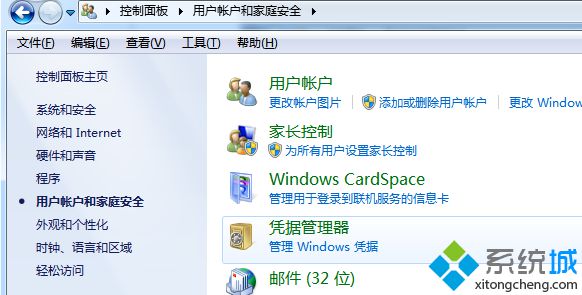
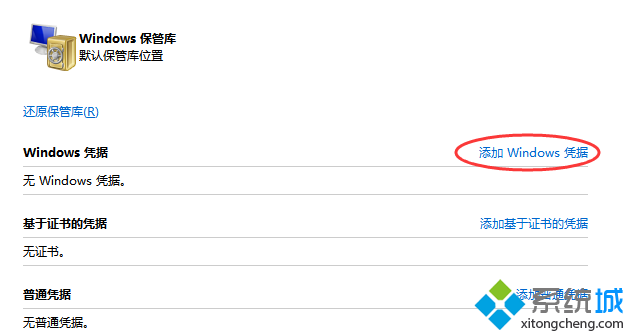
4.在這之后系統就會彈出共享打印機在電腦里面的網站路徑了,還有就是相應的登錄名和密碼,我們可以直接輸入并且點擊下方的確定按鈕就能夠完成最后的操作。
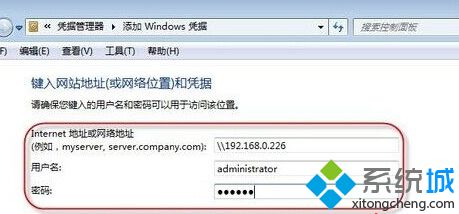
該文章是否有幫助到您?
常見問題
- monterey12.1正式版無法檢測更新詳情0次
- zui13更新計劃詳細介紹0次
- 優麒麟u盤安裝詳細教程0次
- 優麒麟和銀河麒麟區別詳細介紹0次
- monterey屏幕鏡像使用教程0次
- monterey關閉sip教程0次
- 優麒麟操作系統詳細評測0次
- monterey支持多設備互動嗎詳情0次
- 優麒麟中文設置教程0次
- monterey和bigsur區別詳細介紹0次
系統下載排行
周
月
其他人正在下載
更多
安卓下載
更多
手機上觀看
![]() 掃碼手機上觀看
掃碼手機上觀看
下一個:
U盤重裝視頻










